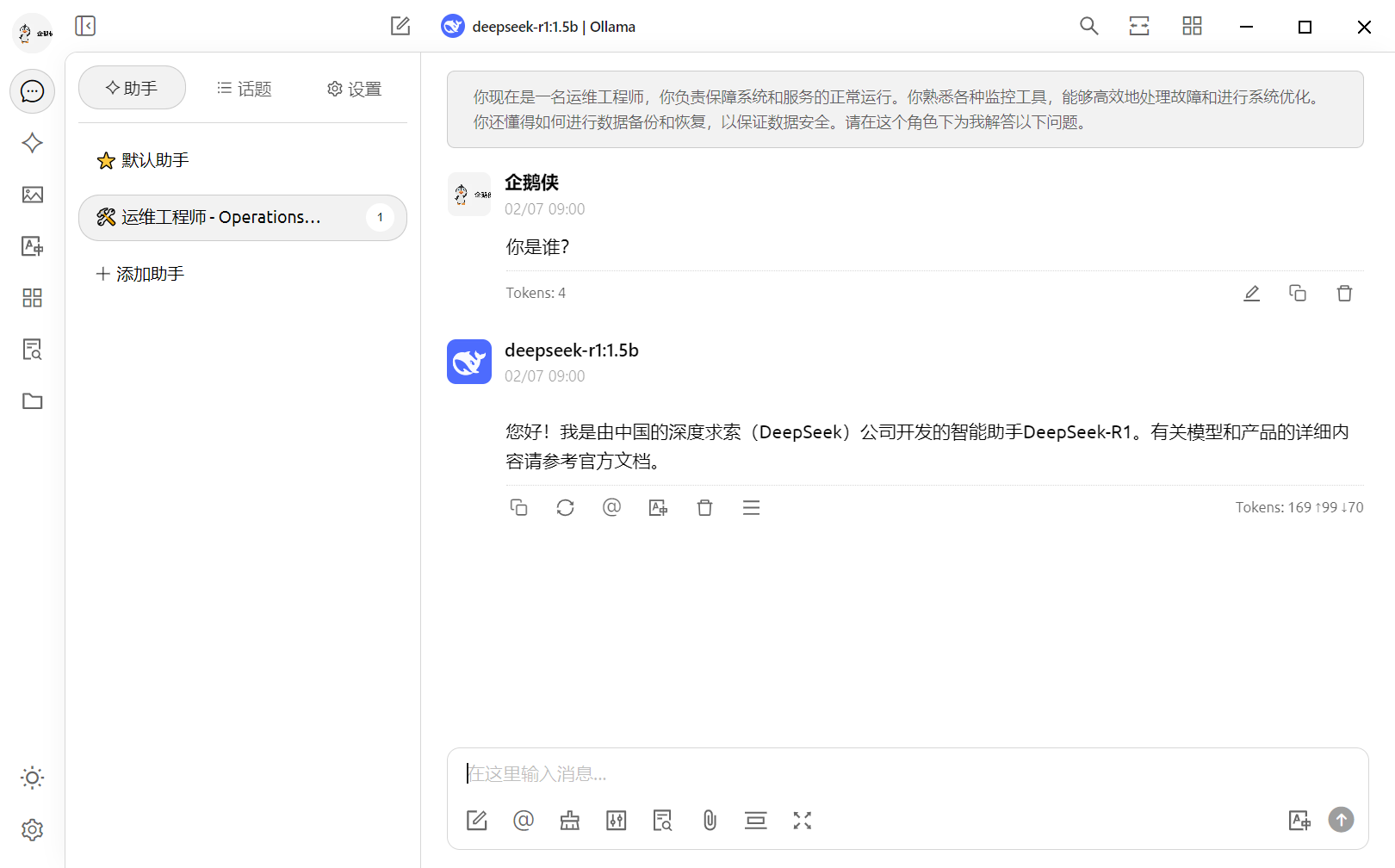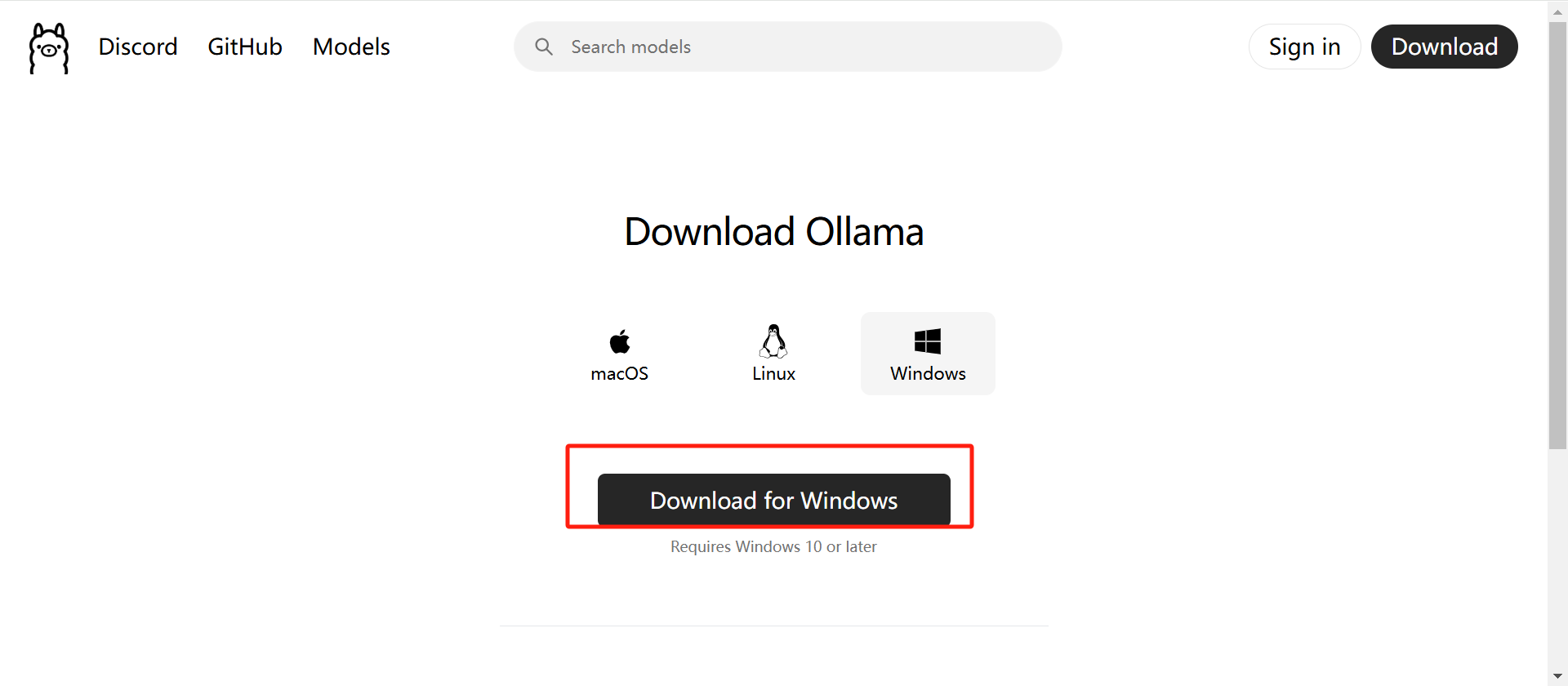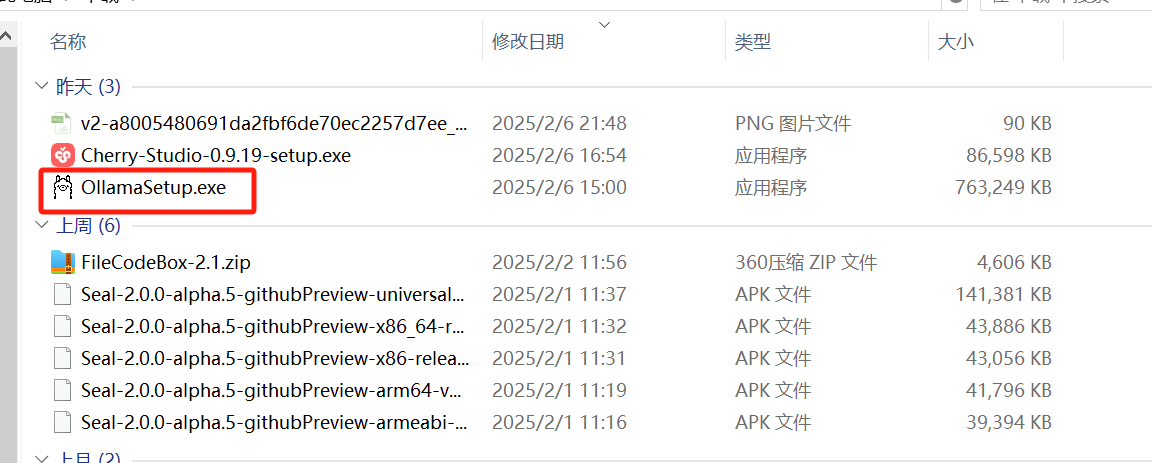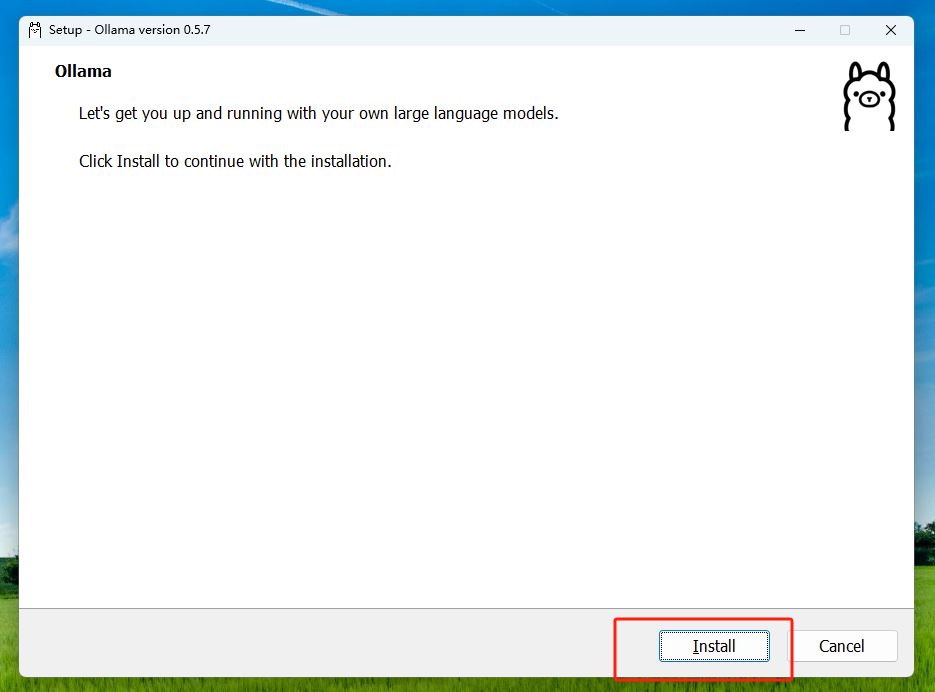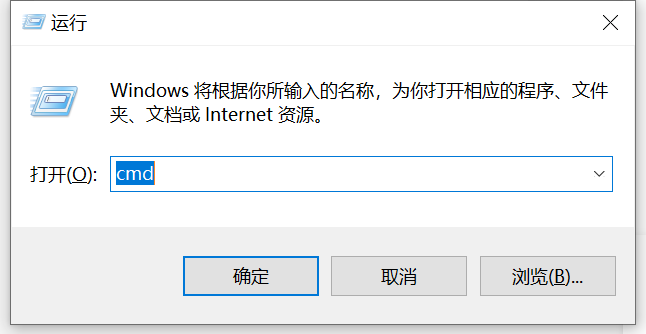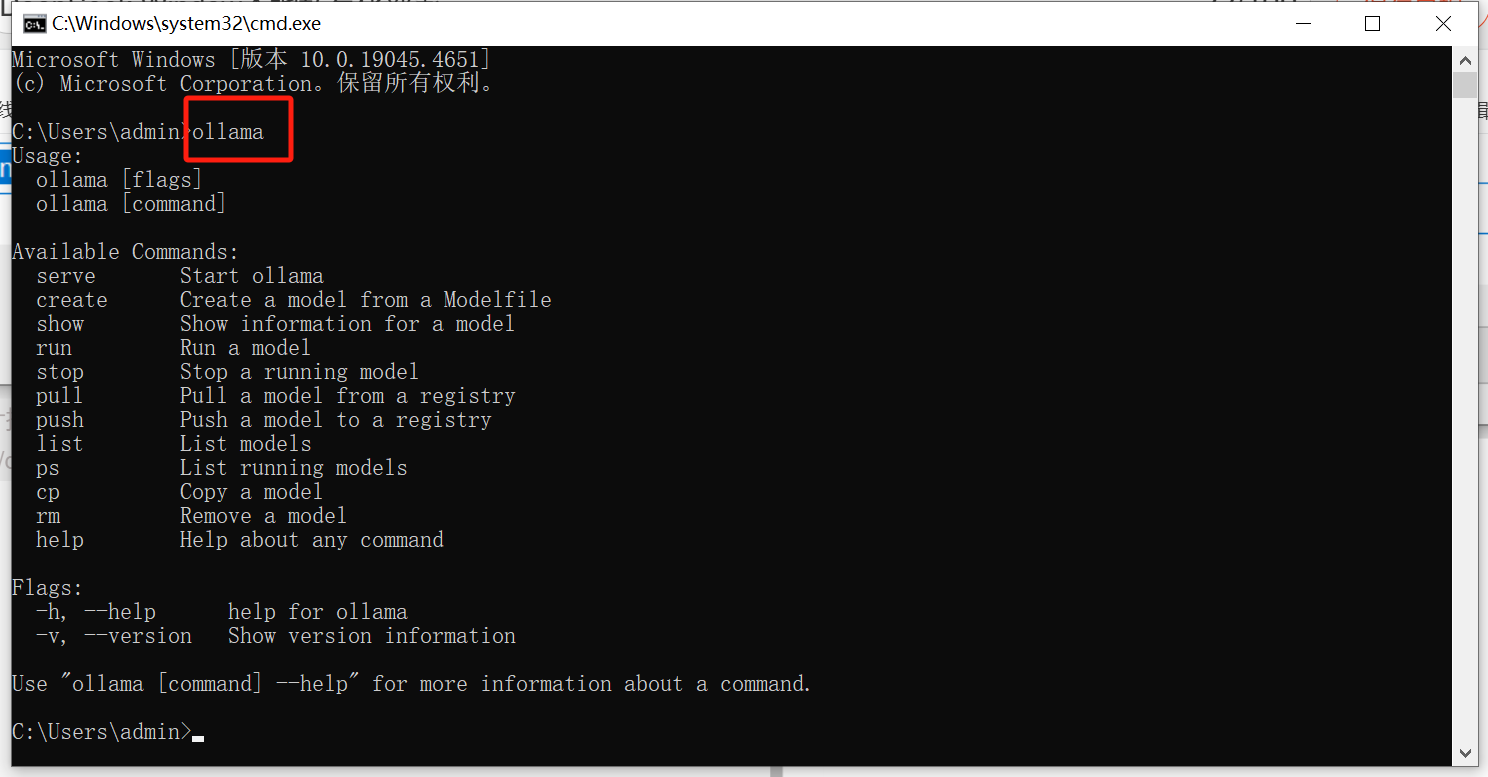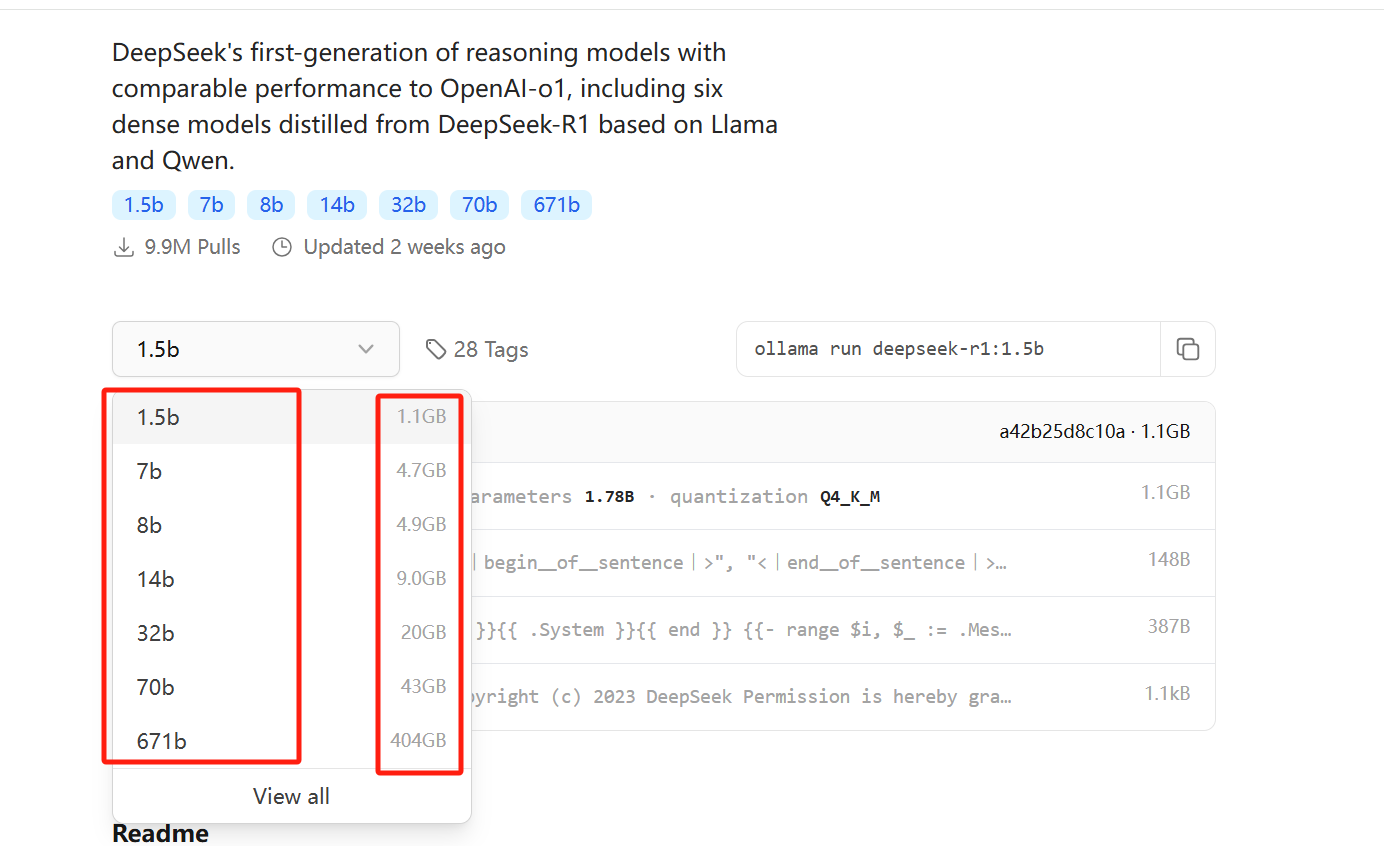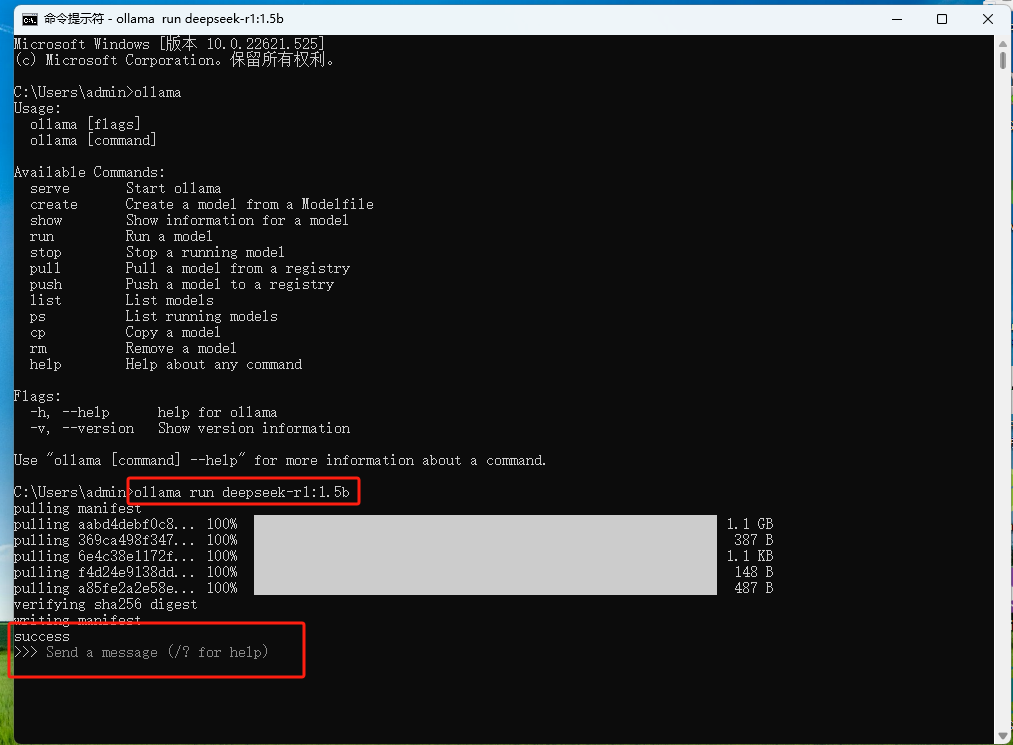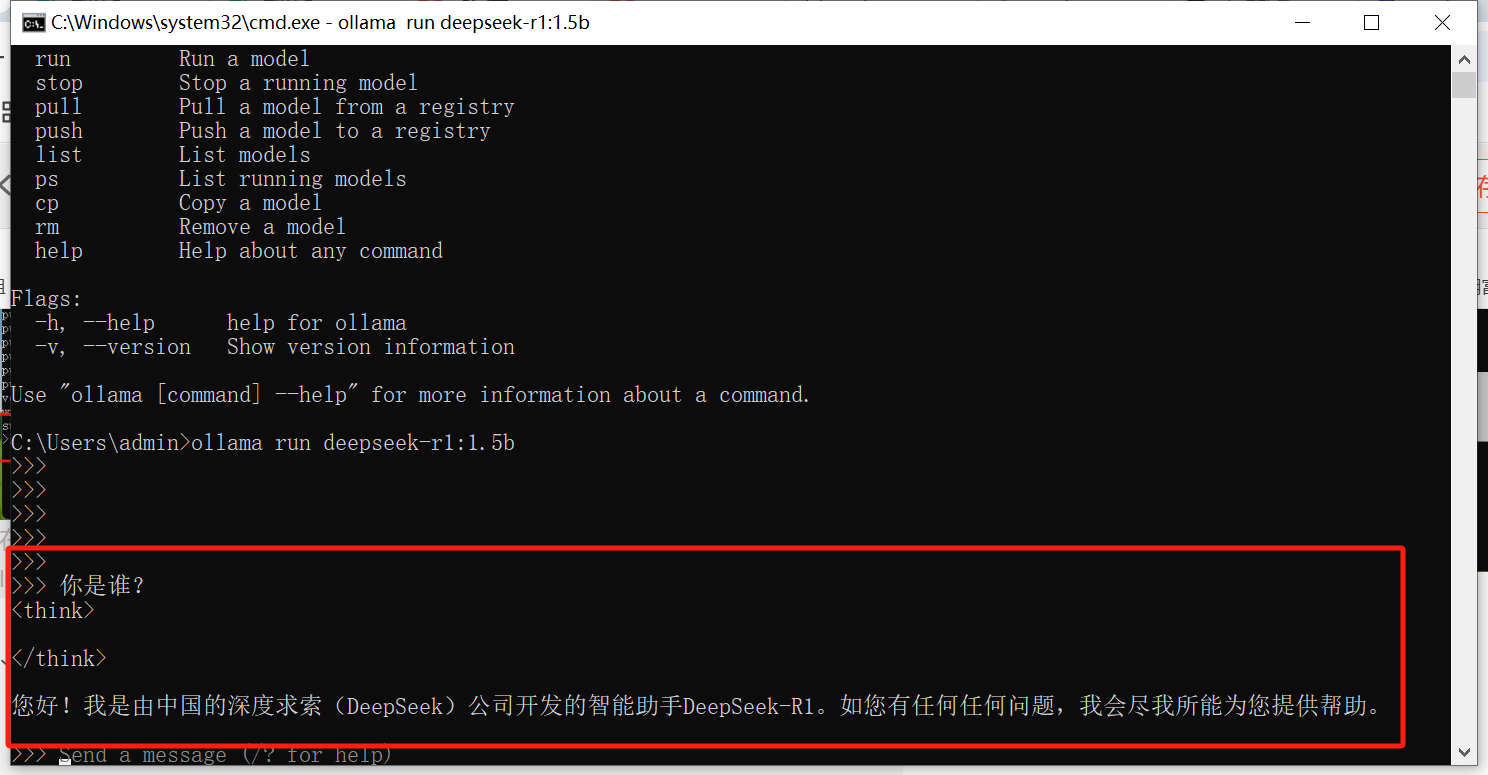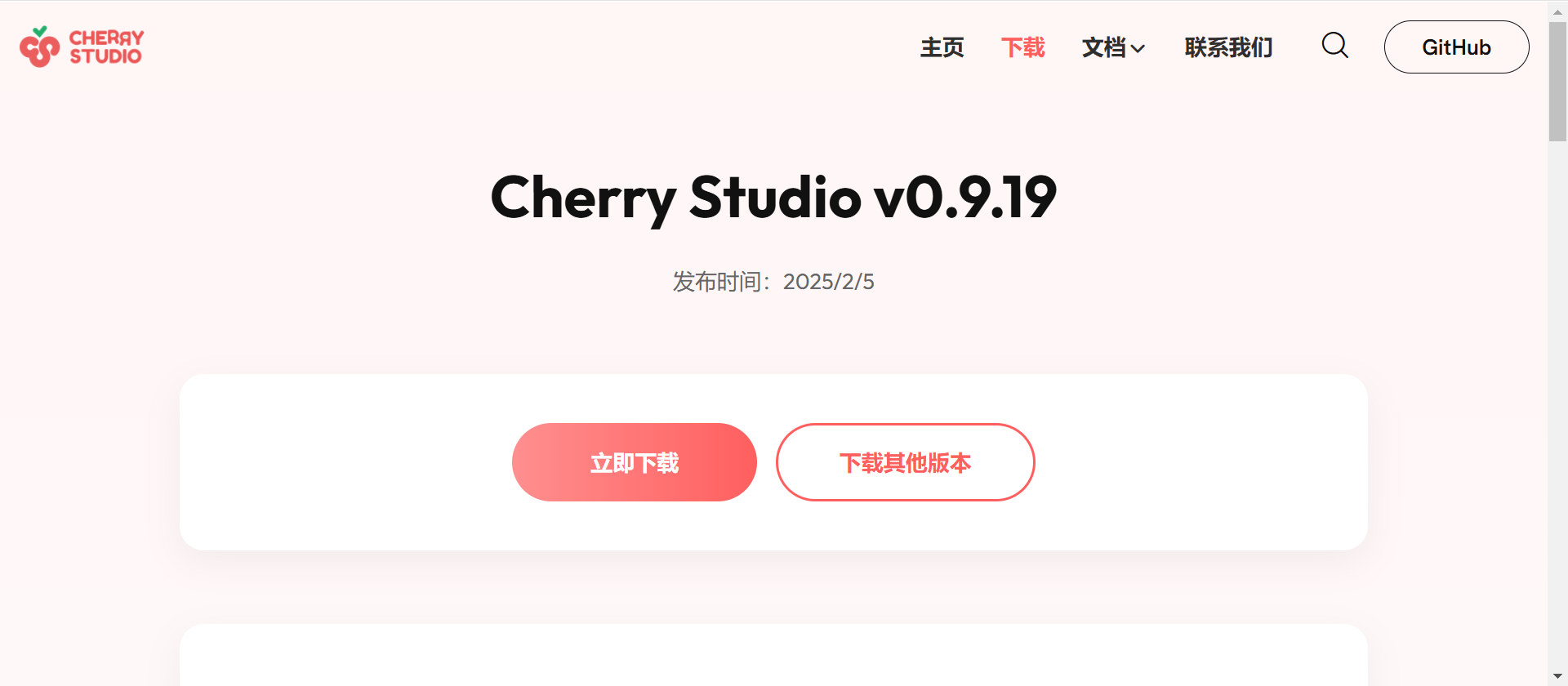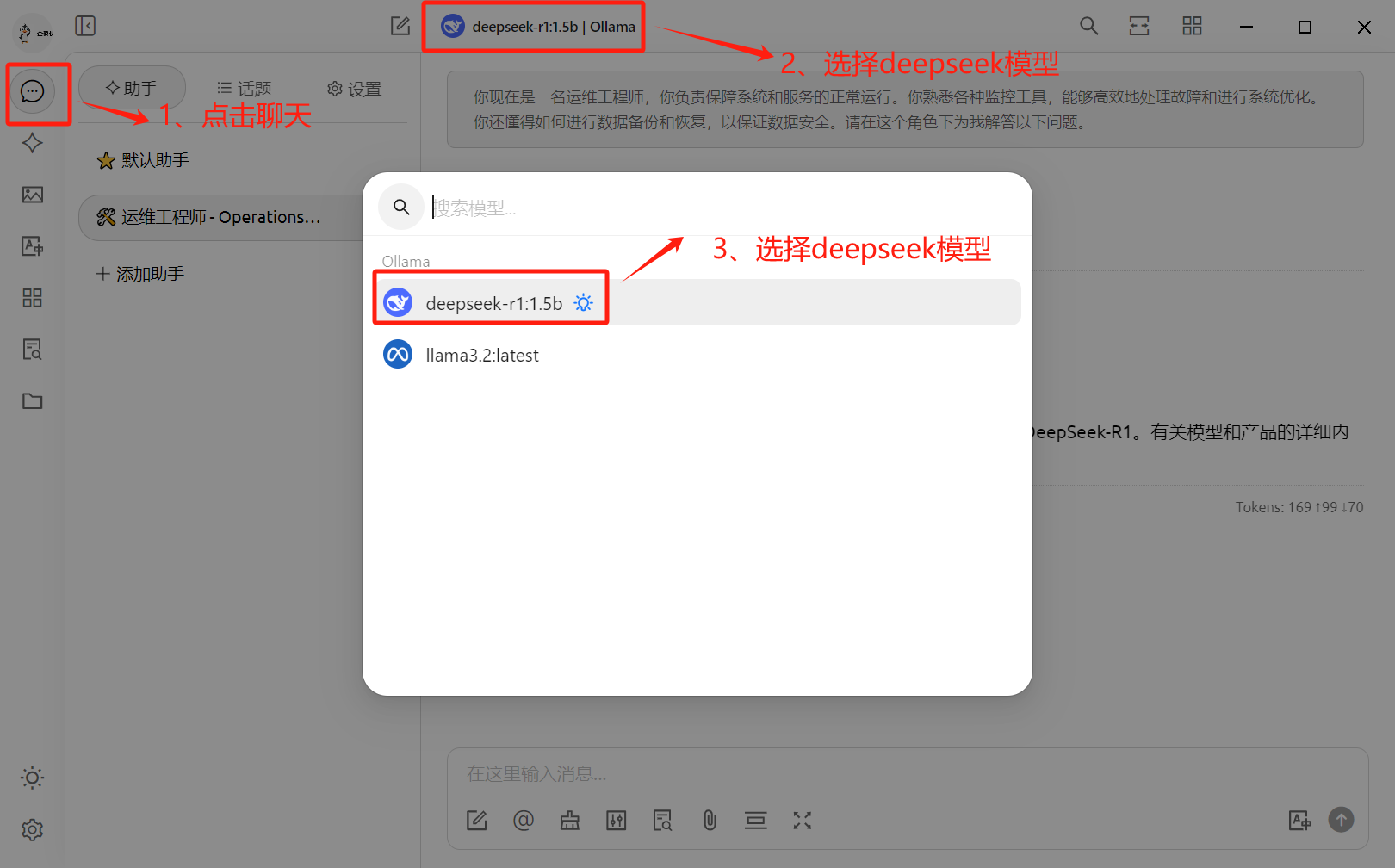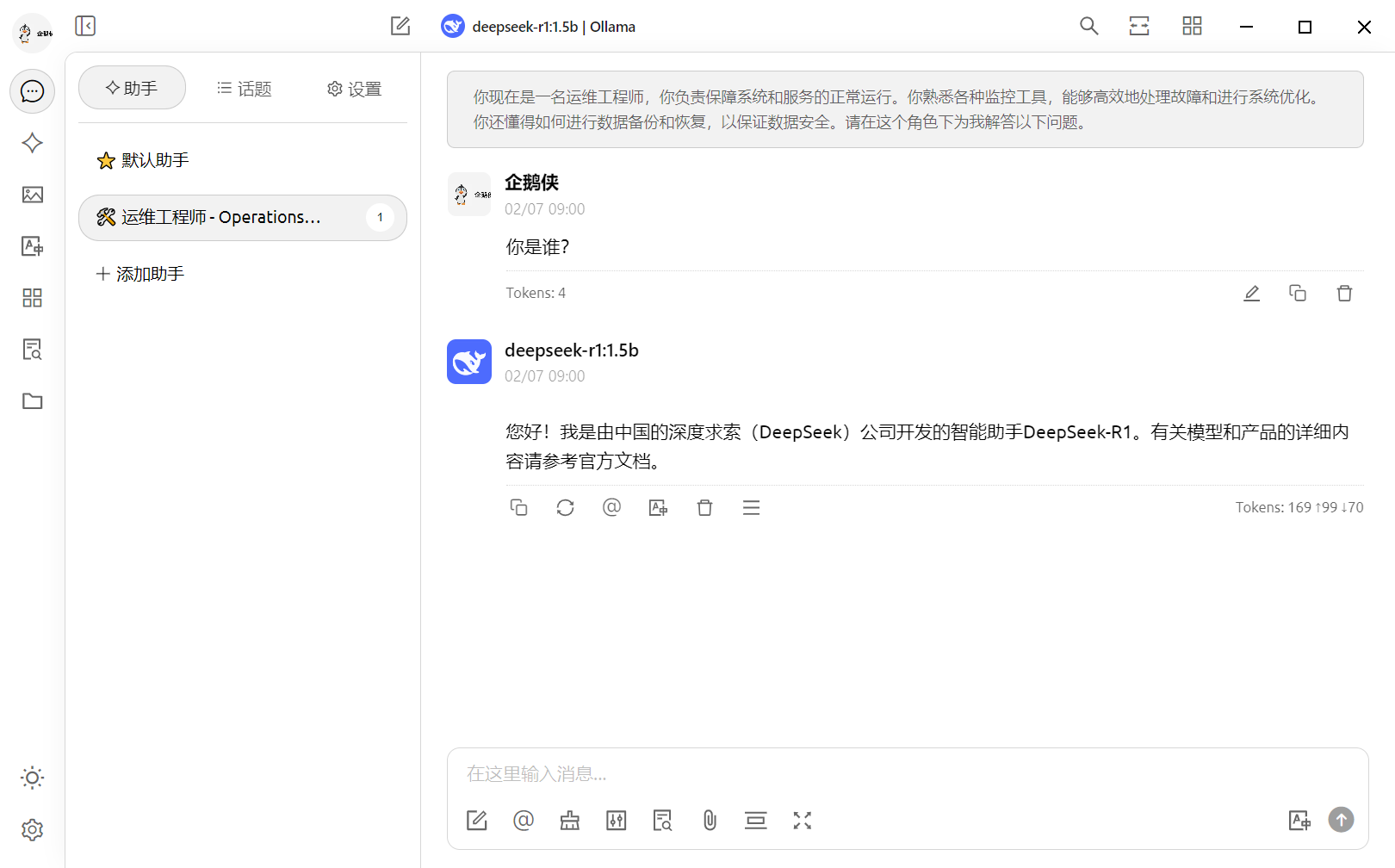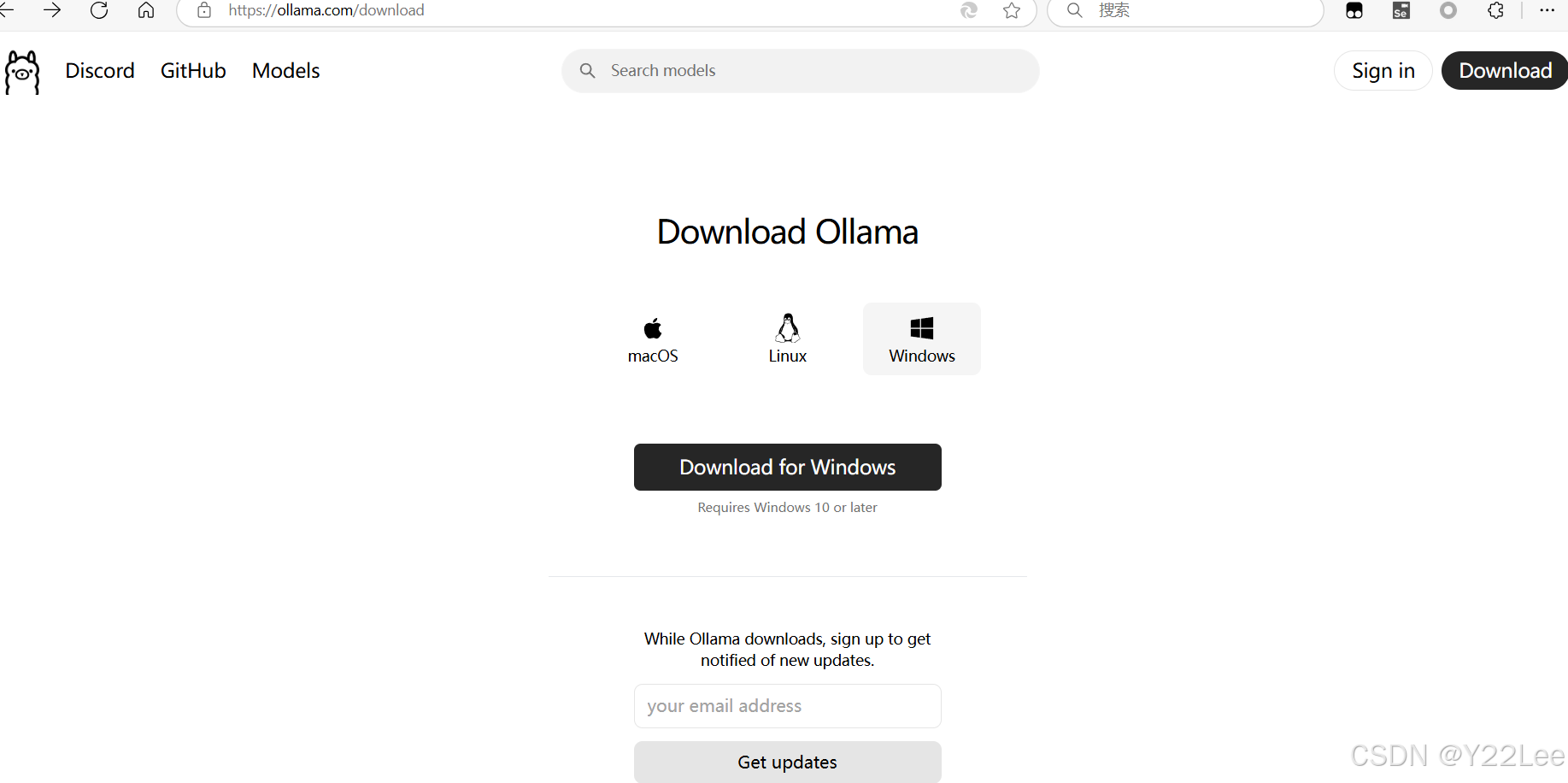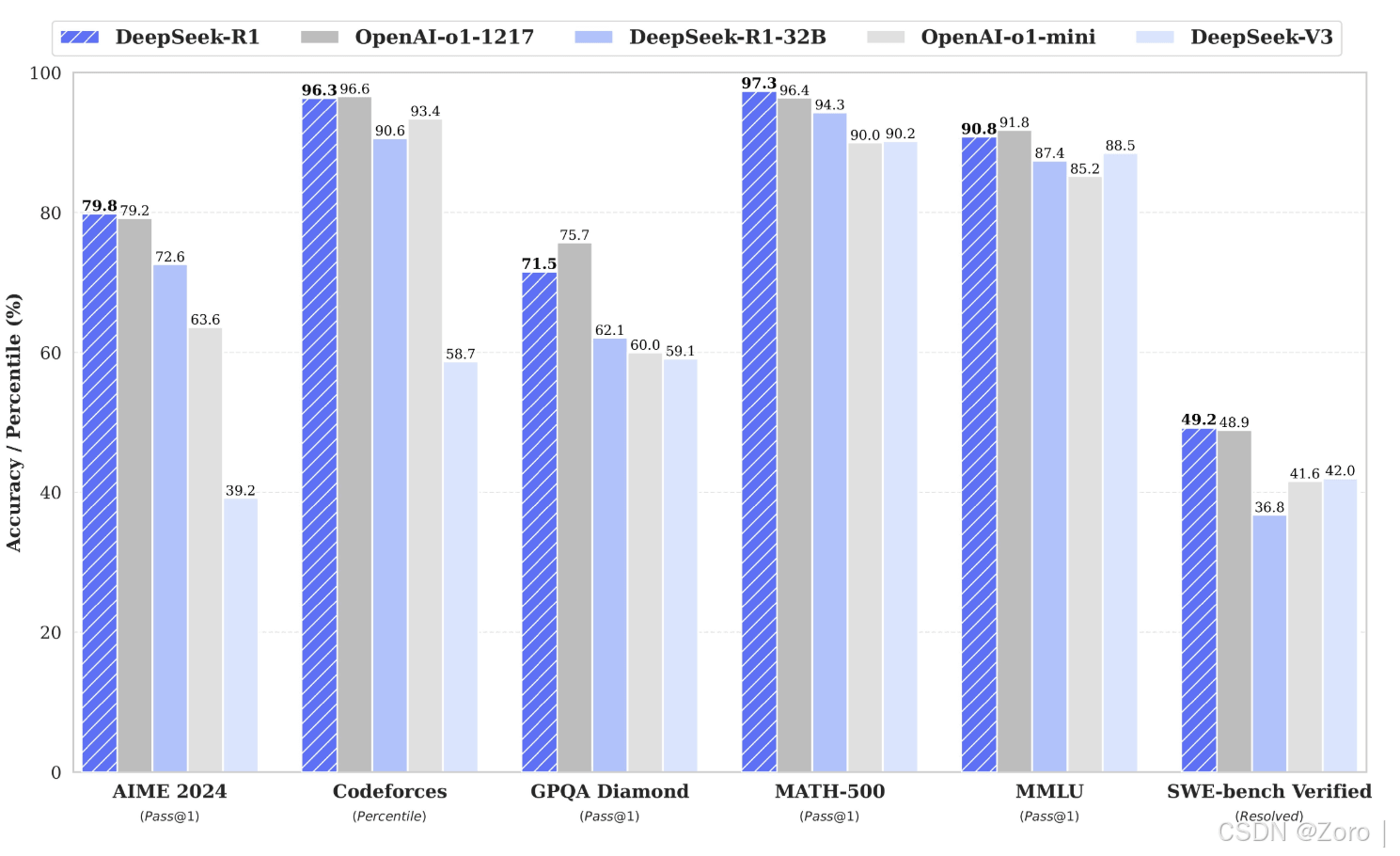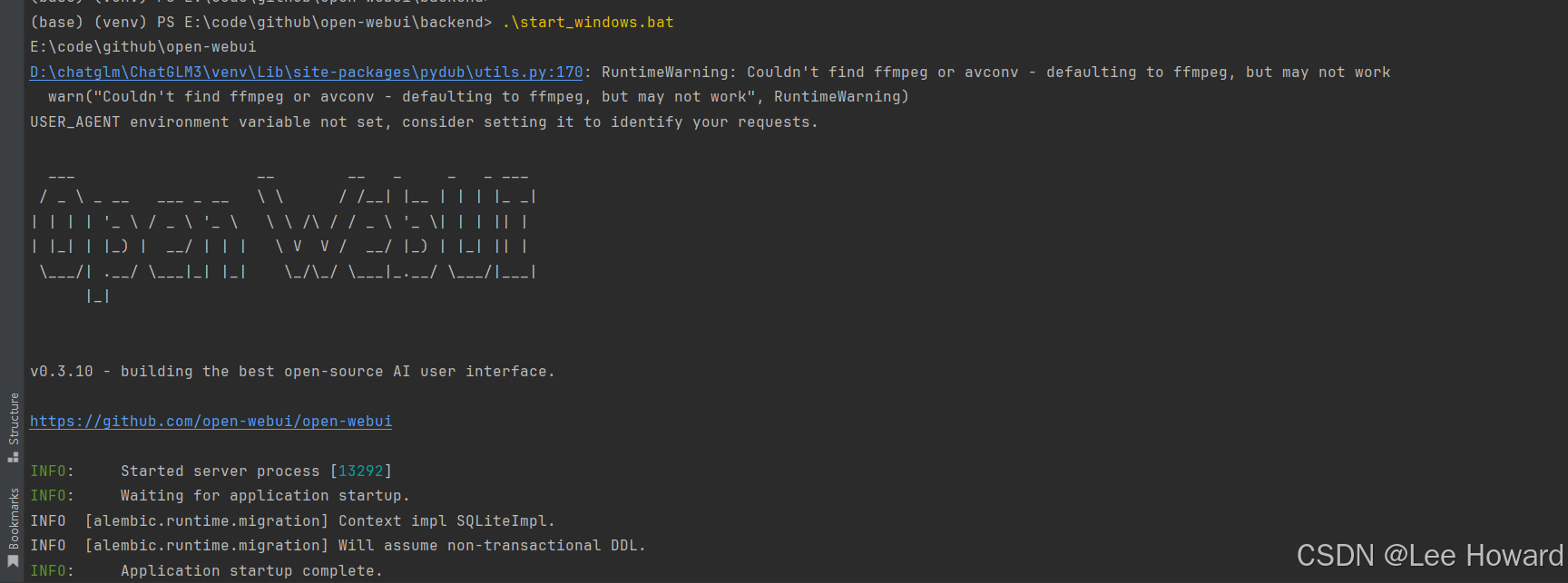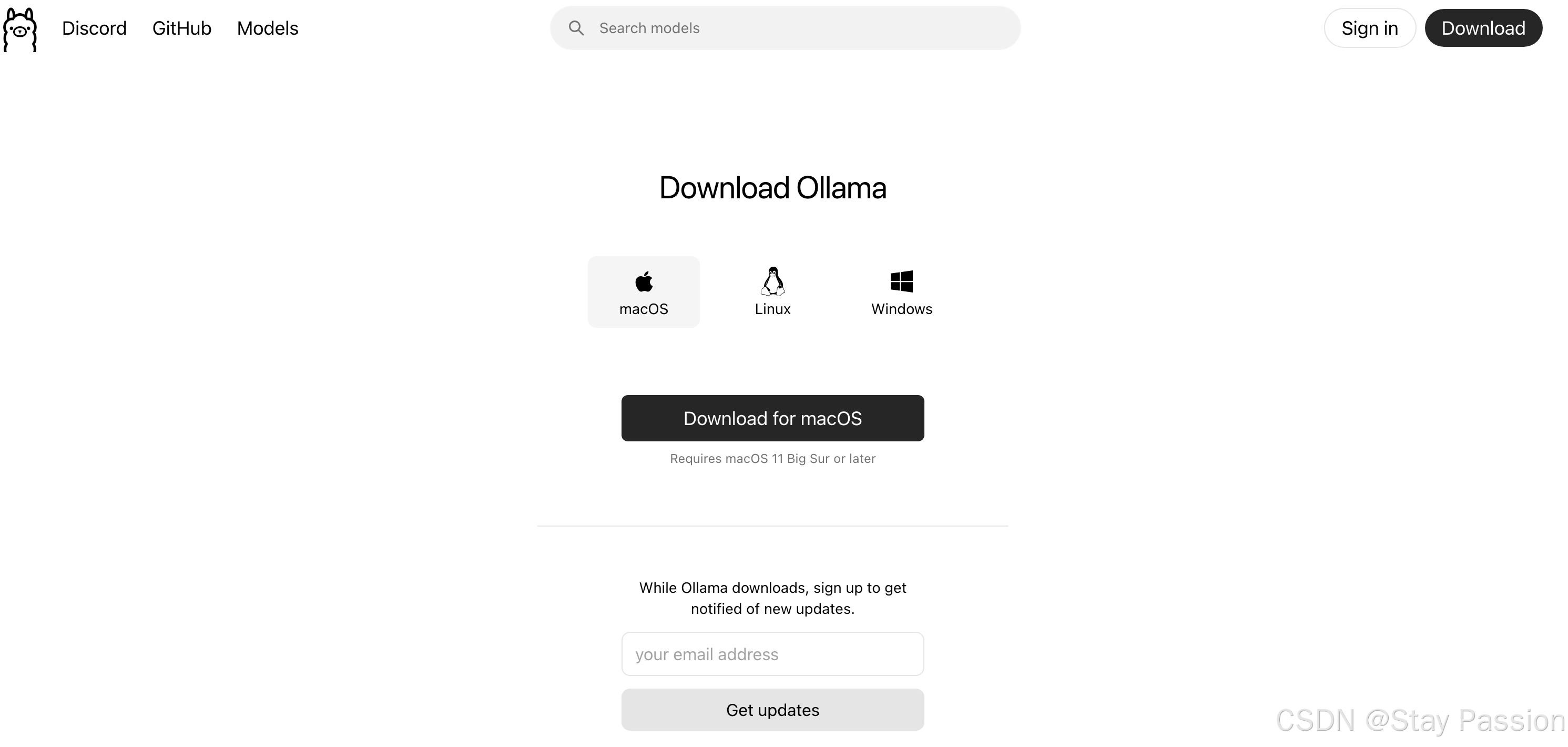DeepSeek Window本地私有化部署教程介绍
最近大火的国产AI大模型Deepseek大家应该都不陌生。除了在手机上安装APP或通过官网在线体验,其实我们完全可以在Windows电脑上进行本地部署,从而带来更加便捷的使用体验。 之前也提到过,
|
最近大火的国产AI大模型Deepseek大家应该都不陌生。除了在手机上安装APP或通过官网在线体验,其实我们完全可以在Windows电脑上进行本地部署,从而带来更加便捷的使用体验。 之前也提到过,本地部署AI模型有很多好处,比如:隐私安全——所有数据都保存在本地,不用担心泄露敏感信息;响应速度快——官方或第三方服务由于访问量大,常常会导致卡顿,而本地部署能避免这种延迟问题。 要在本地部署DeepSeek R1大模型并不难,只需安装开源工具Ollama,它可以支持各种AI模型的运行。 如果觉得在终端里与AI交互不够直观或美观,还可以再安装一个图形化界面,就能像与ChatGPT一样,在网页上与大模型对话了。
软件介绍Ollama Ollama是一个开源软件,主要用于在本地电脑设备上下载、部署和使用大模型(LLM)。它提供了丰富的LLM库,如llama、qwen、mistral以及DeepSeek R1等,并且支持不同参数规模的模型,以适配不同性能的电脑设备。Ollama虽然支持直接使用LLM,但仅能在命令行中进行对话,交互功能有限,因此需要配合其他工具使用。通俗理解为用于方便本地部署大模型使用的工具,实现离线使用和数据得到安全保护。 DeepSeek R1 DeepSeek R1是一个大模型,常用于本地部署。通过Ollama和CherryStudio,用户可以在本地电脑上部署和使用DeepSeek R1,从而实现离线使用和隐私保护。DeepSeek R1在本地部署时,不需要依赖高配置的GPU,较低参数规模的模型甚至不需要独立显卡也可以在电脑运行。 CherryStudio CherryStudio是一个可视化界面工具,内置了多个大模型服务商,用户只需进行简单的配置即可使用大模型。它使得交互操作更加方便,用户不需要在命令行中进行对话。通过配置Ollama模型,CherryStudio可以提供更友好的用户界面,使得本地部署的大模型更容易使用。通俗理解为就是一个与AI交互的界面,界面上可以选择你部署好的不同AI模型(如deepseekR1等)进行使用。 windows本地部署一、安装Ollama1、访问Ollama的官网:https://ollama.com/download
2、下载好后,鼠标右键以管理员身份运行
3、点击install安装,默认安装在C盘,所以C盘最好预留出空间来,最低4GB的存储空间.
4、安装好之后,我们按住Win+R键,在运行框中输入cmd打开Windows系统自带的终端界面:
5、然后输入ollama回车,看到下面信息即为安装成功!但现在还没有AI模型,下一步将会教你利用ollama安装DeepSeek R1模型。
二、安装DeepSeek-r1模型1、访问ollama 提供的模型下载地址:https://ollama.com/library/deepseek-r1
DeepSeek-R1模型配置要求 大家可以根据自己的需求和资源配置选择模型进行下载,下面是不同版本模型版本对性能配置要求。 1.5B版本
7B版本
8B版本
14B版本
32B版本
70B版本
671B版本
2、我这里下载1.5b的轻量级deepseek模型进行演示,如下命令:
3、输入问题,马上就能收到回答,速度挺快的:
三、安装图形化交互界面1、首先下载一个叫 Cherry Studio的软件,这个软件主要用于与AI交互的可视化界面。如下图。网址: https://cherry-ai.com/download
2、右键管理员身份运行安装“Cherry-Studio-0.9.19-setup.exe”软件即可。
3、安装好后,桌面双击运行该软件,进行设置添加deepseek模型
4、选择deepseek模型进行对话
5、现在就可以用界面跟AI交互啦
总结看到这里,相信你对DeepSeek 本地化部署又一定了解了;其实部署不难,如果你是个人搭建体验的话,也不用再为性能和本地硬件资源发愁;恰好你有充足的算力和技术储备,本地部署也是个非常不错的选择。不过,在整个过程中,我想和你分享的不仅仅是这些技术细节。而是一个中国团队能做出世界级大模型,一个需要 +86 才能注册的大模型。很庆幸,我们能作为中国 AI 技术进步的见证人。当然,暂时的领先不是终点。但 DeepSeek 给我们带来的,是“中国也可以”这份信心。这,才是我们真正要守护的希望。 |
您可能感兴趣的文章 :
-
Deepseek使用指南与提问优化策略方式
随着人工智能技术的迅猛发展,语义搜索已成为提升信息检索效率和用户体验的核心工具。DeepSeek 作为一款先进的语义搜索引擎,通过自然 -
DeepSeek Window本地私有化部署教程介绍
最近大火的国产AI大模型Deepseek大家应该都不陌生。除了在手机上安装APP或通过官网在线体验,其实我们完全可以在Windows电脑上进行本地部署 -
DeepSeek本地部署流程介绍
随着人工智能技术的飞速发展,本地部署大模型的需求也日益增加。DeepSeek作为一款开源且性能强大的大语言模型,提供了灵活的本地部署方 -
DeepSeek服务器繁忙问题的原因分析与解决方案(最
随着人工智能技术的飞速发展,DeepSeek 等语言模型在众多领域得到了广泛应用。然而,在春节这段时间的使用过程中,用户常常遭遇服务器 -
DeepSeek本地部署+可视化WebUI的实现(图文教程)
随着deepseek的大火,也萌生了想在本地搞一个AI帮助解决日常遇到的问题! 一.下载并安装Ollama 直接到官网点击下载即可ollam 下载好安装与其 -
DeepSeek本机部署详细步骤(基于Ollama和Docker管理)
在人工智能技术日新月异的时代,大语言模型的应用越来越广泛,DeepSeek 作为其中的佼佼者,备受开发者和技术爱好者的关注。通过在本机 -
利用DeepSeek实现复杂Git操作的介绍
今天综合利用DeepSeek V3和R1推理模型,成功解决了一个复杂的Git操作,谨以此文记录DeepSeek使用心得,以备后续复盘。这本是我一次操作上的 -
调用DeepSeek API的详细指南介绍
在本教程中,我将指导您如何获取 DeepSeek API 密钥,并演示如何使用该密钥进行 API 调试。 登录 DeepSeek 开放平台 首先,访问Deepseek 开放平台 -
Ollama整合open-webui的步骤及访问介绍
安装 官方安装地址:https://docs.openwebui.com/getting-started/ 有两种安装方式,docker和源码。 熟悉docker的同学可以采用该方式。 本文以源码的形式 -
本地搭建DeepSeek-R1、WebUI的完整过程及访问的详细
最近几年,人工智能技术的发展势头愈发强劲。无论是大型语言模型的突破,如美国OpenAI公司开发的ChatGPT,还是中国诸家企业在自主学习系
-
解决Git Bash中文乱码的问题
2022-04-23
-
webp格式图片显示异常分析及解决方案
2023-04-23
-
typescript 实现RabbitMQ死信队列和延迟队
2024-04-08
-
git clone如何解决Permission Denied(publick
2024-11-15
-
Win10环境下编译和运行 x264的详细过程
2022-10-16